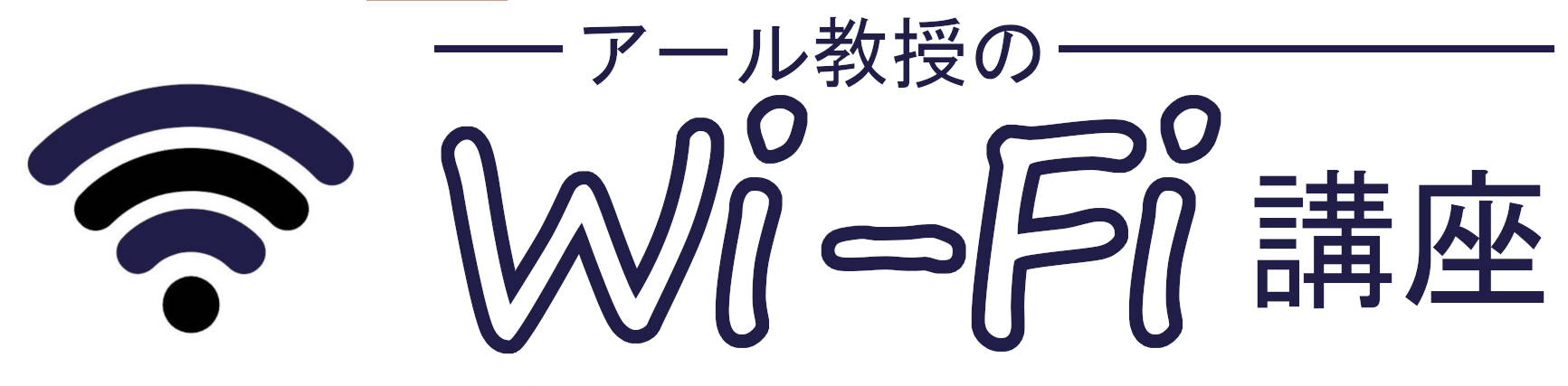初めまして!アールです。ネット回線やWi-Fiの難しい情報をわかりやすく皆さんに伝えていきます。
WiMAXの使い方がわからないまま契約するのは不安ですよね。
本記事ではWiMAXの基本的な使い方および使用時の注意事項やお得な内容をお伝えします!
また、WiMAXの契約先のおすすめも比較してご紹介しますので、ぜひ参考にしてください。
WiMAXの使い方をばっちりマスターし、快適なネット環境を手に入れましょう!
料金面を重視する方は、高額キャッシュバックで実質費用が抑えられるGMOとくとくBBがおすすめです。 GMOとくとくBB WIMAXの公式サイトへ
プロバイダー運営実績20年以上!GMOとくとくBB


| プロパイダ | GMOとくとくBB WiMAX |
|---|---|
| 月額料金 | 月額3,609円~ |
| 機種代金 | 0円 |
| WiMAX評価 | ★★★★★ |
| 特徴 | ・高額キャッシュバック ・高速通信 ・工事不要 |
| キャンペーン | ・31,000円キャッシュバック ・端末代0円 ・専用クレードル0円 ・20日以内キャンセル0円 |
GMOとくとくBB WiMAXの公式サイトへ
WiMAXの使い方は?届いてから使うまでの4つの手順
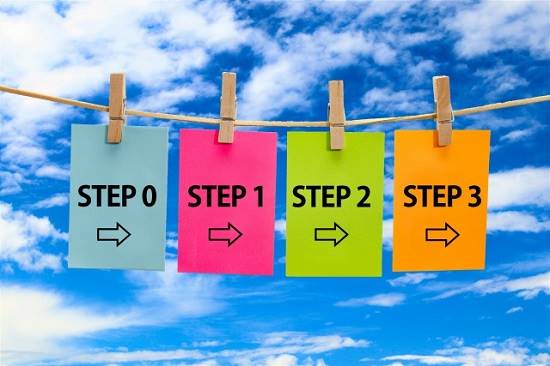

モバイルルーターの使い方

WiMAXのルーターが手元に届いたら、通信サービスを利用することができる状態になるようにSIMカードの取り付けや設定を行う必要があります。

①SIMカードを取り付ける

まずは、製品に付属しているカードからSIMカードを取り出し、背面カバーを開けて電池パックを取り出してカードスロットという部分にSIMカードをセットする必要があります。
SIMカードや電池パックなどの取り付ける方向は決まっていて、SIMカードを取り付ける位置は製品によって異なるので、説明書を見ながら取り付けることをおすすめします。
②本体側の電源をONにする
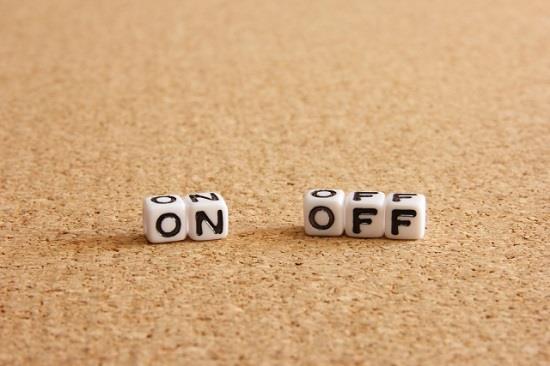
SIMカードの差し込みが終わったら、電源ボタンを長押しして電源を入れて、起動するまでしばらく待ちます。
起動したら電波状況を確認し、電波受信レベルがアンテナ2本以上であれば接続可能ですが、電波受信レベルが1本の場合は受信環境を整えて2本以上にする必要があります。
③つなげたい機器のWiFiをONにして、SSIDを探す

| 受信機 | 接続方法 |
|---|---|
パソコン |
WiFiの設定欄をクリックする |
iPhone/スマホ |
『設定』ボタンから『WiFi』をONにする |
ルーターの電波状況が接続可能になったら、パソコンやスマホなどの繋げたい機器のWiFi設定をONにしてしばらく待ち、設定画面でルーターのSSIDを探します。
SSIDとはWiFiルーターを判別するための名前で、WiFiルーターの接続先を選ぶ際に使われます。
ゲーム機などを接続したい場合は、公式ホームページに機器別の接続方法が記載されているので、公式ホームページを確認しながら接続することをおすすめします。
④SSIDに本体機器に表示されているパスワードを入力し、完了!

設定画面でルーターのSSIDが見つかったら、ルーターや付属の用紙などに記載されているWiFiのパスワードを入力すれば接続することができます。
ルーターの電源を押して画面を開き、ルーターの情報が記載されているページからSSID情報が記載されているページを開くとパスワードを確認することができます。
ホームルーターの使い方

ホームルーターの場合も、ルーターが届いたらモバイルルーターと同様にSIMカードの取り付けや設定を行う必要があります。

ホームルーターの場合もほぼ一緒でOK

ホームルーターの場合も、モバイルルーターと同様にSIMカードをセットし、電源を入れて接続機器でSSIDを探し、パスワードを入力するだけという点は変わらないです。
モバイルルーターとの違いを次の見出しで説明します。
違う点はSIMカードの位置とSSIDの確認場所

| 端末種類 | モバイルルーター |
ホームルーター |
|---|---|---|
| ルーター名 | Speed Wi-Fi NEXT WX06 |
WiMAX HOME 02 |
| 障害物の強さ | 電池パックの下 | SIMカバー内部 |
| SSID 確認場所 |
本体画面 | 本体底面 |
モバイルルーターとホームルーターの違う点は、SIMカードの差込口にカバーが付いている点と、モニターがないためルーターの底面にSSIDとパスワードが記載されている点です。
詳しい方法は取扱説明書や公式ホームページに記載されているので、きちんと確認しながらSIMカードの差し込みや接続設定を行うことをおすすめします。
まずはSIMカードを取り付け電源を入れる
接続端末のWiFi設定をONにする
SSIDを探してパスワードを入力する
WiMAXの使い方の注意点

WiMAXを使う際に気を付けるべき注意点を2つ紹介します。

通信制限の内容を知ろう

| モバイル Wi-Fi名 |
Broad WiMAX |
||
|---|---|---|---|
| プラン名 | ギガ放題 プラン |
ライト プラン |
|
| 制限条件 | 10GB/3日 | 7GB/月 | |
| 制限速度 | 約1Mbps※¹ | 約128kbps※² | |
※¹:18時頃~翌日2時頃まで
※²:当月末まで
WiMAXはギガ放題プランであっても3日で10GBの通信量を超えると通信制限が掛かってしまうので、速度が遅いと感じたら通信制限が掛かっていないか確認する必要があります。
ギガ放題プランの場合、3日間で10GBの通信制限が掛かってしまっても短時間で、動画視聴などでは十分問題ない速度なので、ギガ放題プランへの加入をおすすめします。
置き場所に気を付けよう

WiMAXは置き場所によって電波の受信状況が変わり、なるべく窓際や高いところに置くと電波の受信状況が良くなるので、なるべく窓際や高いところに置くことをおすすめします。
ただし、端末を落としてしまうと故障の原因となるので、高い場所や窓際に安定したスペースがない場合には無理して置かずに安定したところに置くことをおすすめします。
ギガ放題プランにも短期間の通信制限はある
高いところや窓際の方が受信状況が良い
端末の落下は故障の原因となるので注意
WiMAXのおすすめの使い方3選!

WiMAXを使いこなすためのおすすめの使い方を3つ紹介します。

①5GHz帯を使いこなす!

| 周波数帯 | 2.4GHz |
5GHz |
|---|---|---|
| 障害物の強さ | 強い | 弱い |
| 電波の安定性 | 不安定 | 安定している |
| 速度 | 普通 | 速い |
5GHz帯は普段使用している2.4GHz帯よりも通信速度が速くなり、電波も安定しているので、5GHzを使いこなして速くて安定した通信サービスを利用することがおすすめです。
ただし、5GHz帯は2.4GHz帯と比べて障害物に弱いので、障害物になるものがあって繋がりにくい場合には2.4GHz帯に切り替えるなどの対応を行って使い分ける必要があります。
2.4GHz帯と5GHz帯は、モバイルルーターのWiFi設定から簡単に切り替えることができるので、上手に活用すれば快適に利用することができます。
②ハイスピードプラスエリアモードを使いこなす!

ハイスピードプラスエリアモードでauの4G LTEを使うことで、WiMAXでは繋がりにくい地下鉄や地下街といった地下エリアでも快適に通信サービスを利用することができます。
ただし、ハイスピードプラスエリアモードは7GBの通信制限があり、ギガ放題以外のプランではオプションの料金が掛かってしまうことに注意する必要があります。
7GBの通信制限は、ハイスピードプラスエリアモードで通信制限が掛かると通常のWiMAX2+のモードでも通信制限となってしまうので、よく考えて利用する必要があります。
③クレードルを使いこなす!

モバイルルーターの電波を高めたり、有線LAN対応を可能にするオプション品としてクレードルを使用して更なる高速通信を利用してみることをおすすめします。
クレードルは宅内での利用が快適になりますが、一部のモバイルルーターではクレードルがないので注意が必要です。
クレードルは端末の種類ごとに専用のものがあり、それぞれ性能が異なるので、現在使用している端末をきちんと確認してクレードルを間違えないように注意する必要があります。
5GHz帯は速度が速く安定しておすすめ
au 4G LTEで地下エリアでも快適
オプションのクレードル利用で電波を高める
WiMAXの使い方がばっちりなあなたにおすすめのモバイルWiFiを紹介!

WiMAXの使い方がバッチリな方におすすめのモバイルWiFiを3社紹介します。

高額キャッシュバックならGMOとくとくBB

-
特徴①高額キャッシュバック
特徴②実質料金が安い
特徴③最短即日発送
GMOとくとくBBは高額キャッシュバックキャンペーンを実施しており、端末代金相当額をキャッシュバックしてくれるので、実質費用を抑えることができます。
GMOとくとくBBは月額料金が安く、ギガ放題プランと7GBプランを自由にプラン変更できるので、割引期間だけギガ放題プランにするなどして月額料金を抑えることができます。
GMOとくとくBBは最短即日発送が可能で、早ければ翌日には手元に届くので、申し込み手続きから最短翌日には通信サービスの利用を開始することができます。
GMOとくとくBB WIMAXの公式サイトへ
乗り換えキャンペーンがお得なBroad WiMAX

-
特徴①月額料金が安い
特徴②乗り換えキャンペーンで違約金負担
特徴③いつでも解約サポートあり
Broad WiMAXは月額料金が安く、月額料金の割引やLTEオプション無料、初期費用0円などのさまざまなキャンペーンを実施しているので、お得に利用することができます。
Broad WiMAXは契約解除料負担キャンペーンを実施しており、他社からの乗り換えで他社違約金を負担してくれるので、初期費用0円で乗り換えることができます。
Broad WiMAXはいつでも解約サポートというサービスを実施しており、Broad WiMAXの窓口から他社回線へ乗り換えることで違約金0円で解約することができます。
Broad WIMAXの公式サイトへ
ネットが完全無制限で海外利用可!どんなときもWiFi

-
特徴①トリプルキャリネットワークに対応
特徴②131カ国で利用可能
特徴③通信制限一切なし
どんなときもWiFiはトリプルキャリアネットワークに対応しているので、どれか1つの回線で通信障害が発生しても安心の通信サービスが利用できます。
どんなときもWiFiは世界131ヵ国で利用可能で、面倒な手続き不要で、簡単な設定を行って端末を海外に持って行き、電源を入れるだけですぐに利用することができます。
どんなときもWiFiは通信制限が一切なく、月間容量を超えた際に掛かる月間制限や3日間の累計使用量が容量を超えた際に掛かるヘビーユーザー規制が一切ありません。
GMOとくとくBBは実質費用が安い
Broad WiMAXはキャンペーンが豊富
どんなときもWiFiは通信制限が一切ない
WiMAXの使い方がばっちりなあなたにおすすめのモバイルWiFiを比較

WiMAXの使い方がバッチリな方におすすめのモバイルWiFi3社を比較して紹介します。

価格、キャンペーン内容を比較


| モバイル Wi-Fi名 |
プラン名 | 月額料金 (3年平均) |
キャンペーン |
|---|---|---|---|
| GMO とくとくBB |
ギガ放題 プラン |
4,208円 | ・最大28,000円CB ・端末代金0円 |
| Broad WiMAX |
ギガ放題 プラン |
3,537円 | ・端末代金0円 ・乗り換え解約金負担 ・初期費用割引 ・1万円CB※¹ (新規2台同時申込) |
| どんな ときもWiFi |
データ放題 プラン |
3,632円 | ・レンタル端末代0円 ・月額料金割引※² |
※¹:表示価格・内容は2020年8月26日現在の情報
※²:クレジットカード払いの方のみ適用
注:キャンペーンは申込ページによって異なります
GMOとくとくBBは3社の中で月額料金が1番高いですが、端末代金相当額の高額キャッシュバックを実施しているので、実質費用を抑えることができます。
Broad WiMAXは3社の中で1番月額料金が安く、月額料金の割引や初期費用無料などのキャンペーンが豊富なので、お得に利用することができます。
どんなときもWiFiはBroad WiMAXよりも月額料金が高いですが、料金プランが2年定額のシンプルな1種類のみなので、実際に掛かる費用が分かりやすくなっています。
通信速度を比較


| モバイル Wi-Fi名 |
ルーター名 | 下り最大 通信速度 |
通信制限 |
|---|---|---|---|
| GMO とくとくBB |
W06 | 一部:1.2Gbps 全国:440Mbps |
10GB/3日 |
| Broad WiMAX |
W06 | 一部:1.2Gbps 全国:440Mbps |
10GB/3日 |
| どんな ときもWiFi |
D1 | 150Mbps | 完全無制限 |
GMOとくとくBBは最新端末で下り最大1.2Gbpsの高速通信が可能ですが、3日間で10Gbpsのヘビーユーザー規制があるのでデータ使用量に注意する必要があります。
Broad WiMAXはGMOとくとくBBと同様に下り最大1.2Gbpsの高速通信が可能ですが、3日間で10Gbpsのヘビーユーザー規制があるのでデータ使用量に注意する必要があります。
- WiMAX端末「W06」使用
- ハイスピードプラスエリアモードに設定
- ハイパフォーマンスモードに設定
- 4×4MIMO設定をオンにする
- 東京・埼玉・愛知・大阪のエリアのみ
- USB Type-Cでの有線接続
通信速度はあくまで最大速度なので、エリアや電波状況によって変動することを覚えておきましょう。
どんなときもWiFiは下り最大150Mbpsと他のおすすめのWiFiと比べると通信速度が遅いですが、通信制限が一切ないのでデータ使用量を気にせずに利用することができます。
月額料金で選ぶならBroad WiMAX
実質費用で選ぶならGMOとくとくBB
WiMAX系は通信速度が速い
GMOとくとくBB WIMAXの公式サイトへ Broad WIMAXの公式サイトへ
総括:WiMAXの使い方をマスターしたらGMOとくとくBBとお得に契約しよう!


WiMAXは通信サービス利用までの手順が比較的簡単で、取扱説明書を見ながら行えば簡単にSIMカードの取り付けや利用設定を行うことができます。
実質料金負担を抑えたい方は、高額キャッシュバックのあるGMOとくとくBBがおすすめです。
また、機種変更の解約金を無料にしてお得に乗り換えたい方はBroad WiMAX、データ使用量完全無制限で通信制限なしが良い方にはどんなときもWiFiがおすすめです。
自分に合ったモバイルWiFiを契約して、快適な通信サービスを利用しましょう!
プロバイダー運営実績20年以上!GMOとくとくBB


| プロパイダ | GMOとくとくBB WiMAX |
|---|---|
| 月額料金 | 月額3,609円~ |
| 機種代金 | 0円 |
| WiMAX評価 | ★★★★★ |
| 特徴 | ・高額キャッシュバック ・高速通信 ・工事不要 |
| キャンペーン | ・31,000円キャッシュバック ・端末代0円 ・専用クレードル0円 ・20日以内キャンセル0円 |
GMOとくとくBB WiMAXの公式サイトへ
GMOとくとくBBのQ&A

簡単です。 WiMAX 2+端末機器に同梱のSIMカードをセットして電源を入れたら、通信を行いたい機器の設定をするだけです。 設定マニュアルも同梱してあるのでご安心ください。
プロバイダー運営実績20年以上の東証一部上場企業GMOインターネット株式会社が運営しております。
通常4営業日以内に順次発送いたします。 お選びいただく端末機器によっては、平日15時30分、土日祝日14時までのお申込み完了で「即日発送」も可能です。 ご利用可能な場合にはお申込み手続き内の「WiMAX端末の発送方法をご選択ください」の欄にてご確認ください。
お支払い方法は「クレジットカード払い」のみとなっております。 クレジットカードをお持ちでないお客さま向けに、クレジットカードが同時に発行できるキャンペーンも実施中です。
スマートフォンのキャリアに関係なく「Wi-Fi」を受信できる機器であれば、スマートフォン・PC・タブレット・ゲームなどでご利用可能です。
GMOとくとくBB WiMAXの基本情報
| 項目 | 基本情報 |
|---|---|
| プロパイダ名 | |
| 月額料金 | 月額3,609円~ |
| 使えるデータ容量 | ギガ放題プラン:無制限 通常プラン:7G |
| 提供端末 | W06、WX05、W05 L02、WiMAX HOME 01、L01s |
| 支払い方法 | クレジットカード |
| 総合評価 | ★★★★★ |
| au スマートバリュー mine | 適用可 auスマホ最大1,000円割引 |
| 会社名 | GMOインターネット株式会社 |